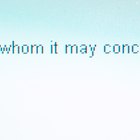iPhone travado no modo para deficientes visuais
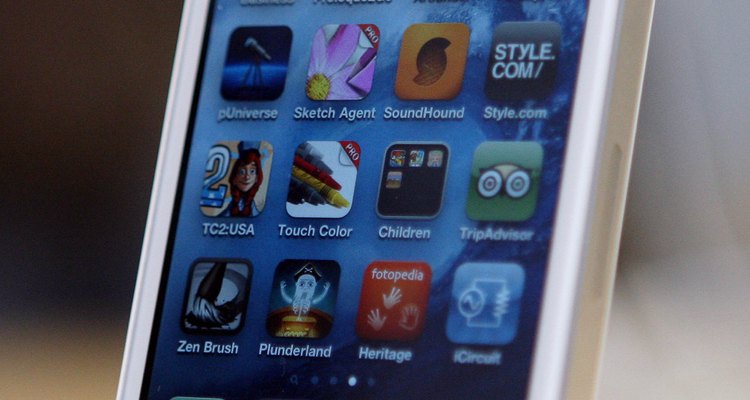
Daniel Barry/Getty Images News/Getty Images
Caso toque em um ícone na tela inicial do iPhone e ele permaneça destacado ao invés de inicializar o aplicativo ou ativar o recurso, e escute o dispositivo informando qual foi tocado, isso significa que o recurso VoiceOver do aparelho foi ativado. Esse aplicativo ajuda as pessoas com deficiência visual a usarem o iPhone. Há duas opções para desativar o VoiceOver, dependendo de como ele estiver configurado.
Sobre o iPhone
O iPhone é um celular produzido pela Apple e possui um monitor de multitoques de 3,5 polegadas, com o qual, quando configurado no modo padrão, é possível interagir, tocando nos ícones uma vez. Nele, pode-se arrastar e deslizar o dedo pela tela para percorrer as páginas. Caso tenha alguma deficiência visual, você pode acessar o recurso VoiceOver, que ajuda a acessar os controles do iPhone.
Ativação do VoiceOver
Aperte o botão "Home" (Início), localizado abaixo do monitor do dispositivo. Toque em "Ajustes" na tela inicial e em "Geral". Toque em "Acessibilidade". A tela Acessibilidade aparecerá e depois disso, toque na opção "VoiceOver", localizada na parte superior, para que conste "Ativado" e ela seja ativada. O iPhone informará, "O recurso VoiceOver foi ativado", confirmando a ativação do recurso e assim, proporcionará um áudio de resposta, informando os ícones que forem tocados.
Usando o VoiceOver
Toque em algo, como um ícone, pasta ou atalho de site na tela inicial para selecioná-lo, quando o VoiceOver estiver ativado. Em vez de iniciar o aplicativo, acessar a pasta ou abrir o site, o recurso informará o nome daquilo que foi tocado. Dê um toque duplo no item selecionado para ativá-lo. Aperte os três dedos simultaneamente para arrastar a tela quando desejar percorrê-la, tal qual seria feito com um apenas um dedo quando o VoiceOver não está ativado.
Desativação do VoiceOver
Aperte o botão "Home". Toque uma vez no ícone "Ajustes" na tela inicial para selecioná-lo e depois disso, dê um toque duplo em "Ajustes" para acessá-lo. Toque em "Geral" uma vez para selecionar e depois, novamente um toque duplo para acessar. Toque em "Acessibilidade" para selecionar a opção e dê um toque duplo nela novamente. Toque na opção do VoiceOver para selecionar "Desativado" e dê um toque duplo novamente para confirmar. Toque em "Clique triplo na tela inicial" para que seja informado "Ativado", caso queira possibilitar a ativação e desativação do VoiceOver, pressionando três vezes o botão "Home".
Mais Artigos
Referências
Sobre o Autor
Julius Vandersteen has been a freelance writer since 1999. His work has appeared in “The Los Angeles Times,” “Wired” and “S.F. Weekly.” Vandersteen has a Bachelor of Arts in journalism from San Francisco State University.
Créditos Fotográficos
Daniel Barry/Getty Images News/Getty Images